Cách tắt tính năng VoiceOver khi khởi động máy tính MacOS
Tắt tính năng VoiceOver trên MacOS là điều mà bạn có thể muốn làm nếu bạn không cần sự hỗ trợ về thị lực khi sử dụng máy tính. VoiceOver là một tính năng giúp máy tính đọc to những gì bạn nhìn thấy trên màn hình, bao gồm các ứng dụng, menu, nút và các phần tử khác. Tính năng này hữu ích cho người dùng khiếm thị hoặc gặp khó khăn về thị lực trên MacOS.
Tuy nhiên, nếu bạn không thuộc đối tượng này, bạn có thể tắt nó đi để tránh gây phiền nhiễu hoặc làm chậm máy. Bài viết này sẽ hướng dẫn bạn cách tắt tính năng VoiceOver khi khởi động máy tính MacOS một cách đơn giản và nhanh chóng.
Mục lục

VoiceOver trên Macbook là gì?
VoiceOver là một tính năng hỗ trợ người dùng khiếm thị hoặc gặp khó khăn về thị lực trên MacOS. Tính năng này được tích hợp sẵn trong hệ điều hành và có thể được kích hoạt hoặc tắt bất cứ lúc nào. Khi bật VoiceOver, máy tính sẽ đọc to những gì bạn nhìn thấy trên màn hình, bao gồm các ứng dụng, menu, nút, văn bản, hình ảnh và các phần tử khác. Bạn có thể điều khiển VoiceOver bằng cách sử dụng bàn phím, chuột hoặc trackpad. Bạn cũng có thể điều chỉnh âm lượng, tốc độ, ngôn ngữ và giọng nói của VoiceOver theo ý muốn.
VoiceOver là một tính năng hữu ích cho những người cần sự hỗ trợ về thị lực khi sử dụng máy tính. Tuy nhiên, nếu bạn không thuộc đối tượng này, bạn có thể không muốn sử dụng tính năng này vì nó có thể gây phiền nhiễu hoặc làm chậm máy. Đôi khi, bạn có thể vô tình bật VoiceOver khi khởi động máy tính và không biết cách tắt nó đi. Đừng lo lắng, chúng tôi sẽ giúp bạn giải quyết vấn đề này trong phần tiếp theo.
Cách tắt VoiceOver trên Macbook
Cách tắt tính năng VoiceOver khi khởi động máy tính MacOS thủ công
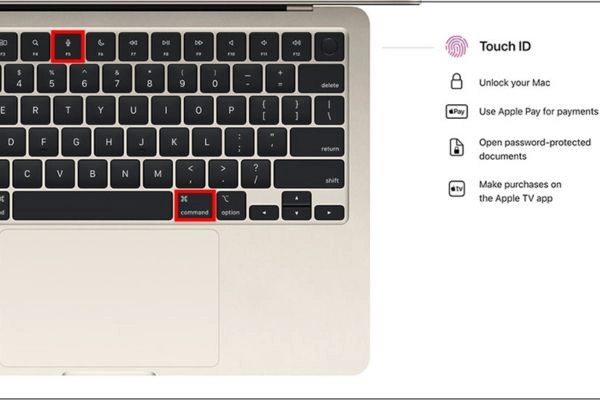
Cách thủ công để tắt VoiceOver trên Macbook là sử dụng phím tắt hoặc menu. Bạn có thể làm theo các bước sau:
- Bước 1: Nhấn phím Command + F5 để tắt VoiceOver. Nếu không được, bạn có thể nhấn phím Command + Fn + F5.
- Bước 2: Nếu vẫn không được, bạn có thể vào menu Apple > Hệ Thống > Truy Cập > VoiceOver và bỏ chọn ô Bật VoiceOver.
- Bước 3: Nếu vẫn không được, bạn có thể vào menu Apple > Hệ Thống > Người Dùng & Nhóm > Đăng Nhập và bỏ chọn ô Bật VoiceOver khi đăng nhập.
Tắt VoiceOver bằng cách vào phần System Preferences
Bước 1: Bạn vào System Preferences của máy tính Mac
Bước 2: Bạn chọn Accessibilly
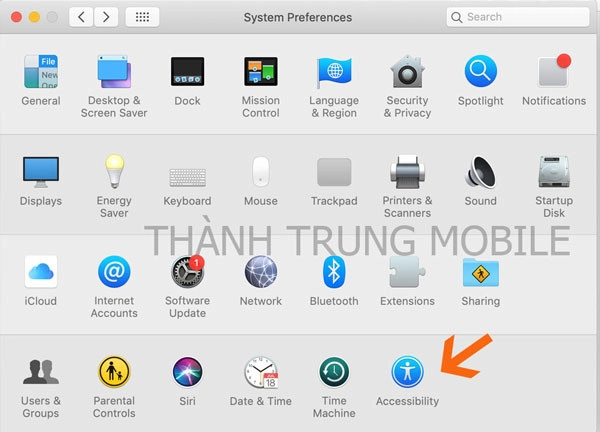
Bước 3: Bạn tìm VoiceOver và tuỳ chọn Disable (tắt) hoặc Enable (bật)
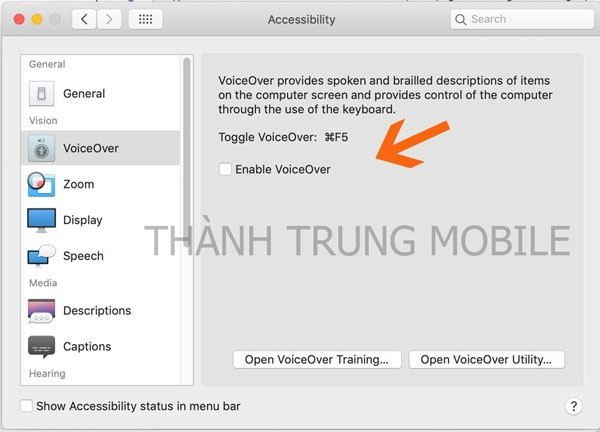
Như ảnh trên thì hiện tại mình đang tắt, và nếu nhấn vào enable chúng ta bật lên.
==>> Tham khảo thêm bài viết: Hướng dẫn tắt chế độ VoiceOver trên các thiết bị OS
Cách tắt tính năng VoiceOver khi khởi động máy tính MacOS tự động
Cách tự động để tắt VoiceOver trên Macbook là sử dụng một ứng dụng nhỏ gọi là VoiceOver Disabler. Ứng dụng này sẽ tự động tắt VoiceOver khi bạn khởi động máy tính. Bạn có thể tải về và sử dụng ứng dụng này bằng cách làm theo các bước sau:
- Bước 1: Tải về ứng dụng VoiceOver Disabler tại đây:
- Bước 2: Giải nén file zip và chạy file VoiceOver Disabler.app
- Bước 3: Nhấn vào nút Install để cài đặt ứng dụng vào máy tính.
- Bước 4: Khởi động lại máy tính
VoiceOver là một tính năng hỗ trợ người dùng khiếm thị hoặc gặp khó khăn về thị lực trên MacOS. Tuy nhiên, nếu bạn không cần sử dụng tính năng này, bạn có thể tắt nó đi để tránh gây phiền nhiễu hoặc làm chậm máy.
Trong bài viết này, chúng tôi đã hướng dẫn bạn một cách đơn giản và nhanh chóng để tắt tính năng VoiceOver trên MacOS. Chúng tôi hy vọng những thông tin này sẽ giúp bạn sử dụng máy tính MacOS một cách thuận tiện và hiệu quả hơn.










